一、問題背景
????????你有沒有遇到過這種情況:電腦右下角的網絡圖標明明顯示連接正常,可打開瀏覽器就是加載不出網頁,聊天軟件也刷不出新消息?
????????這種 "網絡已連接但無法上網" 的問題特別常見,既不是沒插網線,也不是 WiFi 沒信號,卻讓人著急又摸不著頭腦。
????????其實這多半是電腦的網絡設置、驅動程序或DNS網絡緩存出了小問題,不用找專業維修,自己動手就能輕松解決。
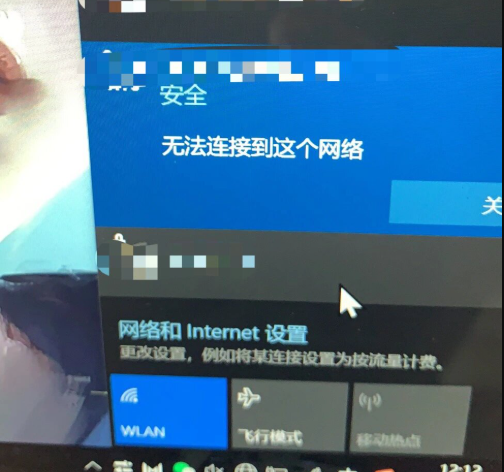
二、解決方案
方法一:檢查 IP 和 DNS 設置
????????IP 和 DNS 就像電腦上網的 "門牌號",設置錯了就會找不到路。
(1)右鍵點擊右下角網絡圖標,依次選擇 "打開網絡和共享中心"→"更改適配器選項"
(2)找到正在用的網絡連接(比如 "以太網" 或 "WiFi"),右鍵選 "屬性"
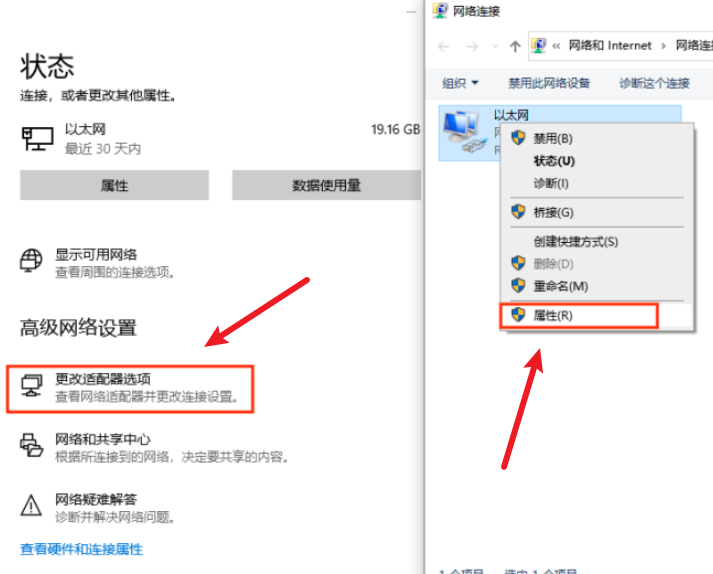
(3)雙擊 "Internet 協議版本 4(TCP/IPv4)"。確保勾選 "自動獲得 IP 地址" 和 "自動獲得 DNS 服務器地址",點 "確定" 就行。如果之前手動填過地址,改成自動獲取后通常能解決問題。
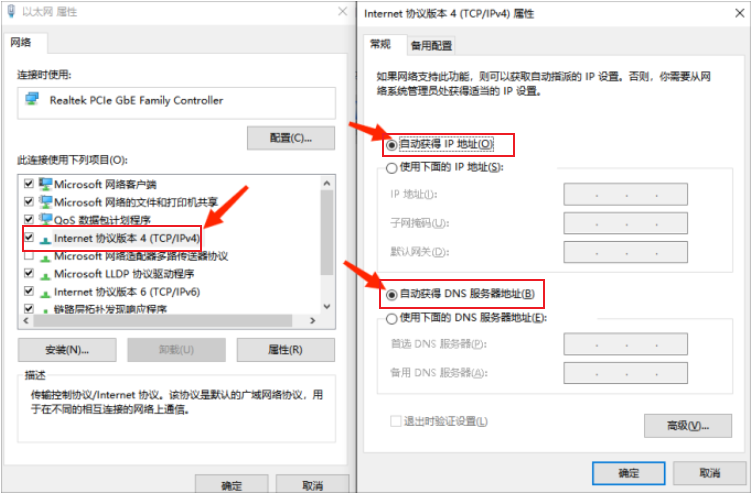
方法二:修復網卡驅動
????????網卡驅動是電腦上網的 "橋梁",壞了就會斷聯。
(1)按下Win+X,打開 "設備管理器",找到 "網絡適配器"
(2)看看你的網卡名稱(比如帶 "Realtek" 或 "Intel" 的選項)旁邊有沒有黃色感嘆號,有就說明驅動有問題
(3)右鍵網卡選擇 "卸載設備",然后重啟電腦,系統會自動重裝驅動。
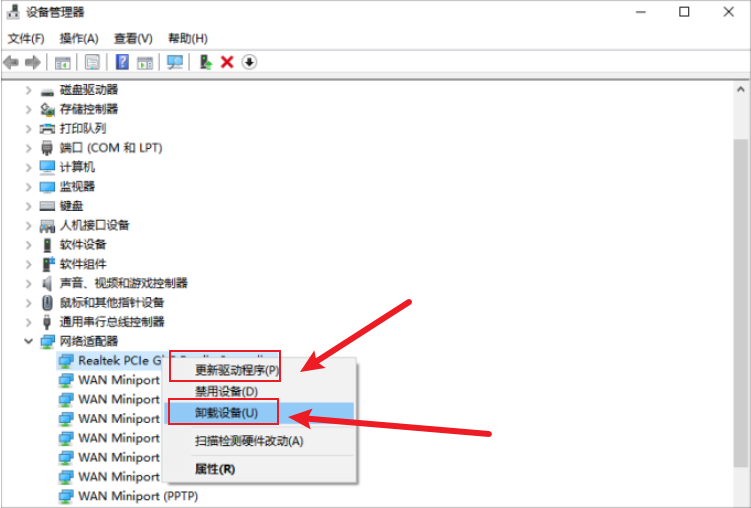
注意:
????????更新驅動后,可能存在驅動垃圾殘留,可以免費下載使用極智C盤清理進行C盤清理,減少系統垃圾,提升電腦運行速度,告別系統卡慢。
? ? ?前往極智C盤清理免費下載使用官網![]() https://www.cpanx.com/product/cleaner.html
https://www.cpanx.com/product/cleaner.html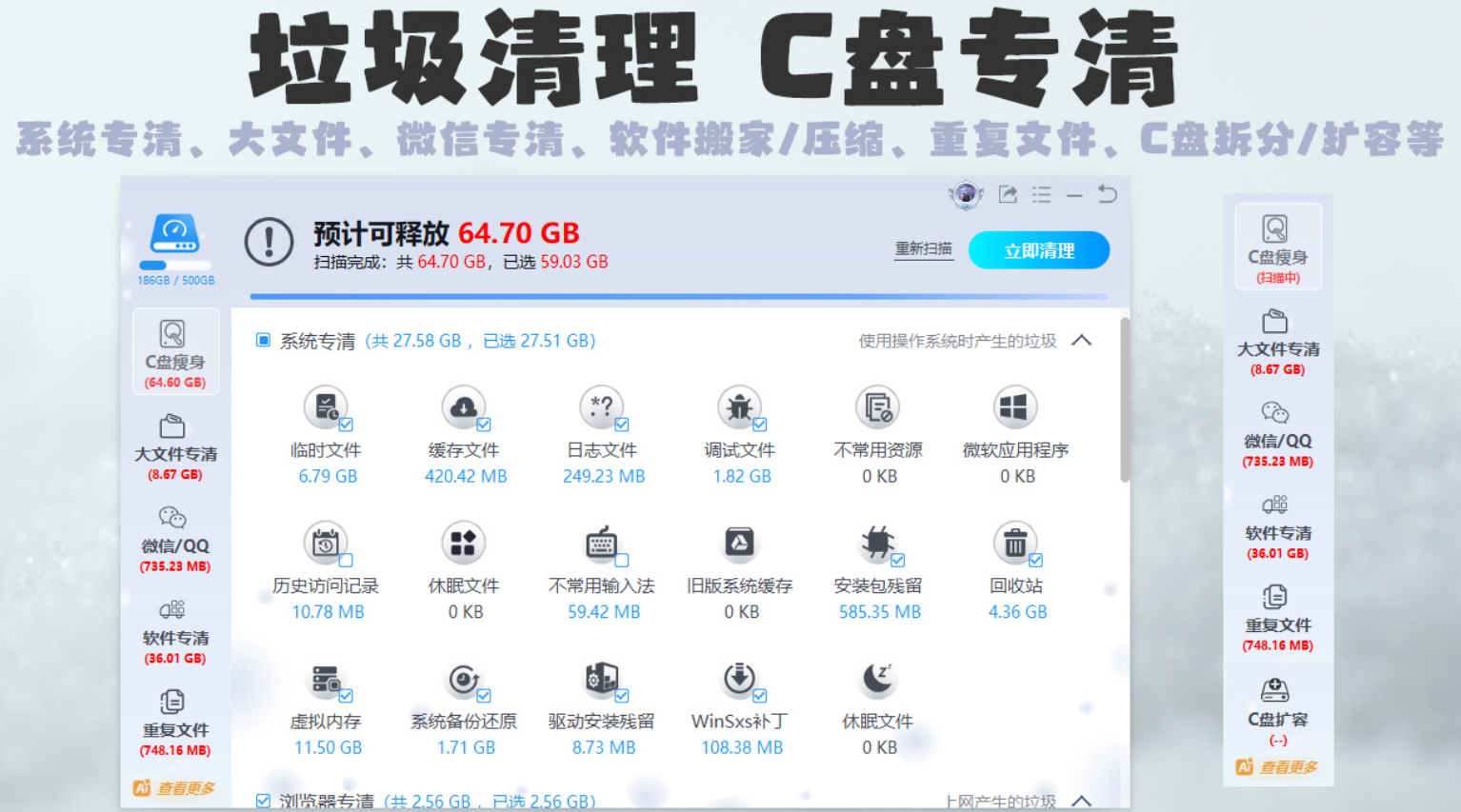
方法三:清除 DNS 緩存
????????DNS緩存就像電腦記的 "網絡IP地址筆記",記亂了會出錯。
(1)按下Win+R,輸入cmd后按回車,打開命令窗口
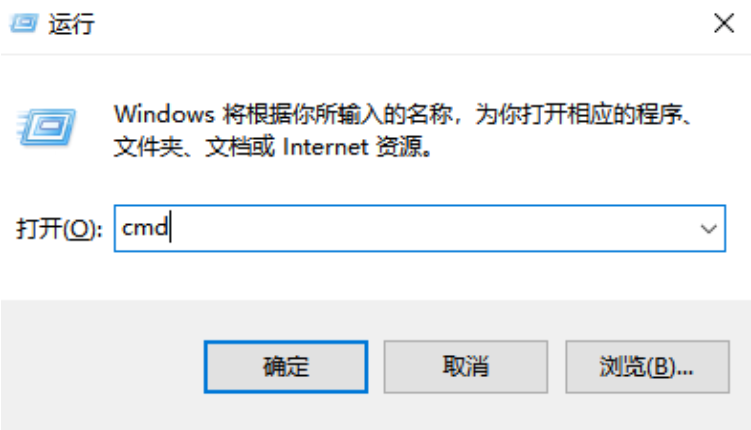
(2)輸入ipconfig /flushdns,再按回車
(3)看到 "成功刷新 DNS 緩存" 的提示就完成了,這時候再試試上網
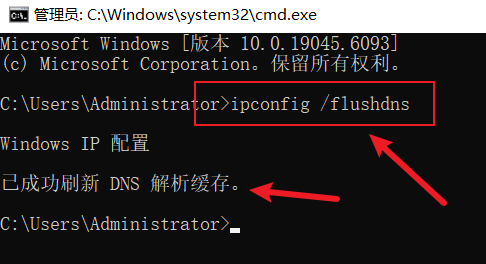
方法四:暫時關閉防火墻和安全軟件
????????有時候安全軟件會 "過度保護",擋住正常上網。
(1)打開控制面板,進入 "系統和安全"→"Windows Defender 防火墻"
(2)點擊 "啟用或關閉 Windows Defender 防火墻",選擇 "關閉"(兩個網絡都關),保存設置
(3)試試能不能上網,能上的話就是安全軟件的問題,之后再重新打開并調整設置就行
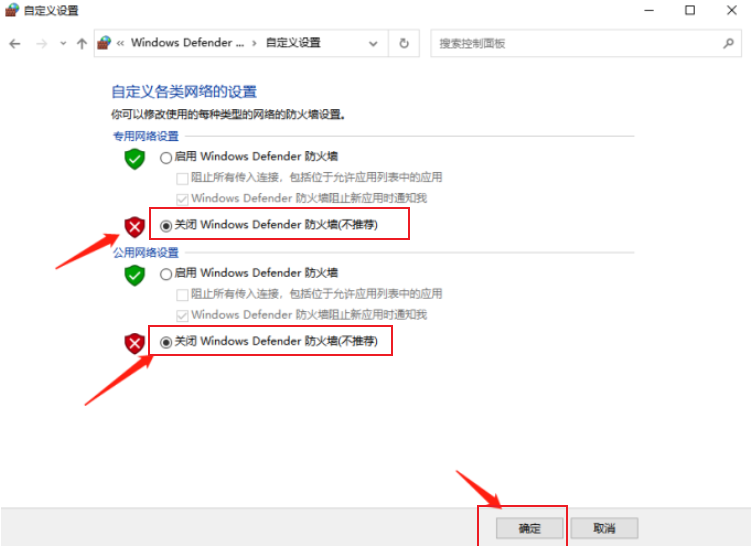
方法五:重啟路由器和調制解調器
????????設備累了也會 "罷工",重啟一下往往能解決。
(1)先關掉電腦,然后拔掉路由器和貓(調制解調器)的電源
(2)等 30 秒后再插上電源,讓設備重新啟動
(3)最后打開電腦,連接網絡試試

三、總結
????????電腦顯示聯網卻上不了網,不用慌張。
????????先檢查 IP 和 DNS 設置是否正確,再看看網卡驅動有沒有問題,清除一下 DNS 緩存,必要時暫時關閉防火墻,最后重啟路由器 —— 這五步按順序試下來,90% 的問題都能解決。
????????如果是驅動問題,在設備管理器中重新免費安裝更新下網卡驅動就可以。
????????記住,大多數網絡小毛病都不用花錢修,自己動手操作幾步,很快就能重新上網啦!





的實用)

)
技術與工程實戰詳解)




)
![[spring-cloud: NamedContextFactory ClientFactoryObjectProvider]-源碼閱讀](http://pic.xiahunao.cn/[spring-cloud: NamedContextFactory ClientFactoryObjectProvider]-源碼閱讀)




